远程控制PLC实际案例——西门子SIMATICS7-1200 点击:355 | 回复:2
目前西门子SIMATIC S7-1200这款PLC已经被广泛采用,在使用过程中,无论是为了能更快的给客户提供技术支持,还是为了减少去现场调试的售后成本费用等等诸多原因。相信很多人都在想,如果可以通过远程给PLC进行上下载程序的操作,那该多好。
在如今这个物联网时代,此技术已经实现,今天我就以深圳市智联物联科技有限公司PLC远程控制网关ZP3721S为例来讲解远程控制PLC的方法。

第一步,简单介绍一下这款产品的接口,它具备2个以太网口和1路串口(RS232和RS485二选一),所以这款产品是可以同时支持串口PLC或者网口PLC的。由于S7-1200是网口的,所以串口我们不会用到。另外还需要用到的是sim卡以及4G天线这2个接口。

第二步,设置PLC的网络参数,包括IP地址,子网掩码和路由器地址。路由器地址就是PLC远程控制网关LAN口的地址(默认是192.168.1.1),子网掩码一般都是设置255.255.255.0,IP地址要和路由器地址在同一个网段(即前3个数字一样,最后一个可以任意设置),我这里设置的是192.168.1.2。
第三步,设置好PLC的网络参数后,将PLC远程控制网关与S7-1200相连,它们之间的连接很简单,只需要通过一根网线连接起来就好。

第四步,要实现远程控制PLC,那么首先得让PLC远程控制网关连上网络。让它上网也很简单,插上4G天线,插上一张SIM卡(设备支持全网通,三大运营商的SIM卡均可),然后给设备上电,不需要任何设置它就能自动连上4G网络了。
第五步,PC登录superlink软件,如下图红框处所示,如果能看到2个绿色的“√”,表示PLC远程控制网关和PC端的网络状态都是正常的,代表PC端已经和PLC远程控制网关连接上了。
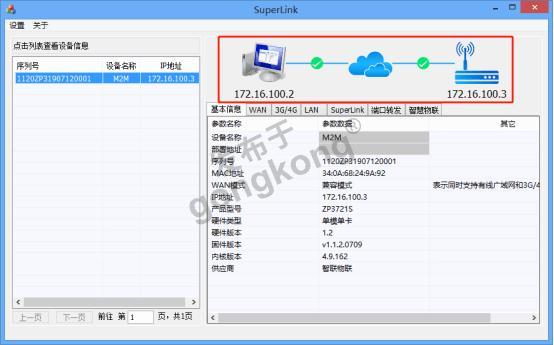
第六步,PC打开PLC编程软件就可以对PLC进行转至在线,上传和下载等操作了。
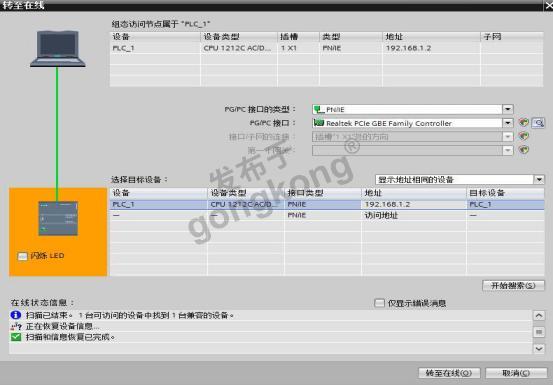
将PLC转至在线
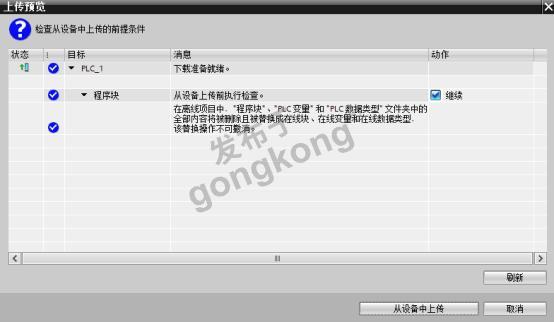
从PLC中上传程序
下载程序到PLC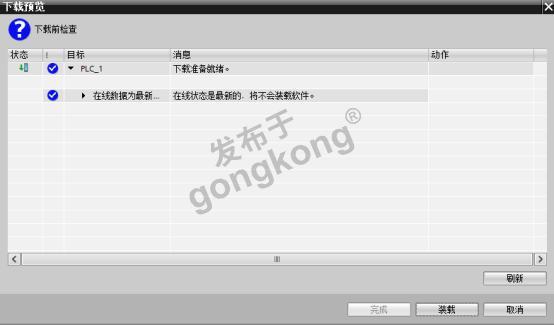
使用感受,整个远程控制PLC的过程简单易用,和PLC本地直连电脑差不多,即使是小白也能很快上手。
- plc输入指示灯不亮 输出亮
 [7536]
[7536] - 请教:在WINCC的图形编辑器中...
 [8197]
[8197] - 继电器输出型PLC,驱动一交流...
 [8103]
[8103] - 【福利】PLC资料大汇总(2019.2...
 [16443]
[16443] - 西门子S7-200 Smart PLC如何...
 [10238]
[10238] - PLC的输入输出点坏了,怎么办...
 [7391]
[7391] - 西门子PCS7-免费视频教程
 [11040]
[11040] - s7-200中的VD100里的数据怎么...
 [7508]
[7508] - 三菱SFC编程实例
 [9429]
[9429] - (已结贴)工控PLC擂台第40期-...
 [7902]
[7902]

官方公众号

智造工程师
-

 客服
客服

-

 小程序
小程序

-

 公众号
公众号


















 工控网智造工程师好文精选
工控网智造工程师好文精选
